Prejemanje neželenih neposrednih sporočil na Twitterju je lahko nadloga. Zaskrbljenost glede zasebnosti glede družbenih medijev se je v zadnjih letih povečala, zahvaljujoč uporabnikom, ki prejemajo sporočila od ljudi in podjetij, s katerimi ne komunicirajo. Čeprav lahko še vedno uživate v zasebnem deljenju tvitov, lahko še vedno prejemate neželeno vsebino v svojih DM-jih.
preverite ukazni poziv diska Windows 10

Funkcija zasebnega sporočanja na tej priljubljeni platformi družbenih medijev obstaja že nekaj časa. Vendar pa ima nekaj pomanjkljivosti. Čeprav Twitter ne dovoljuje popolnega onemogočanja neposrednih sporočil, lahko na različne načine omejite, kdo vam lahko pošlje DM.
Tukaj je nekaj rešitev, ki vam lahko pomagajo blokirati neposredna sporočila na Twitterju.
Kako blokirati neposredna sporočila na Twitterju
Twitterjeva politika zasebnosti vam omogoča, da omejite, kdo vam lahko pošilja sporočila, ne glede na vaše nastavitve zasebnosti. Ni pomembno, ali so vaši tviti zaščiteni ali ne – kdorkoli lahko zdrsne v vaša DM-ja, če tako konfigurirate svoj račun. Medtem ko ta nastavitev omogoča obsežnejšo udeležbo znotraj skupnosti Twitter, lahko privede do prejemanja neposrednih sporočil, ki jih ne želite.
Vendar pa obstajajo načini, kako lahko filtrirate, kdo vam lahko pošilja sporočila, in preprečite moteča sporočila v mapi »Prejeto«.
Konfigurirajte nastavitve zasebnosti
Številni uporabniki so se pritoževali, ker ne morejo blokirati sporočil iz računov, ki jim ne sledijo. Preprosta rešitev za to težavo je, da se odjavite od teh računov, in Twitterjeve nastavitve zasebnosti vam to omogočajo. Tukaj je opisano, kako naključnim uporabnikom Twitterja preprečiti, da bi vam pošiljali sporočila.
- Pojdite v navigacijski meni.
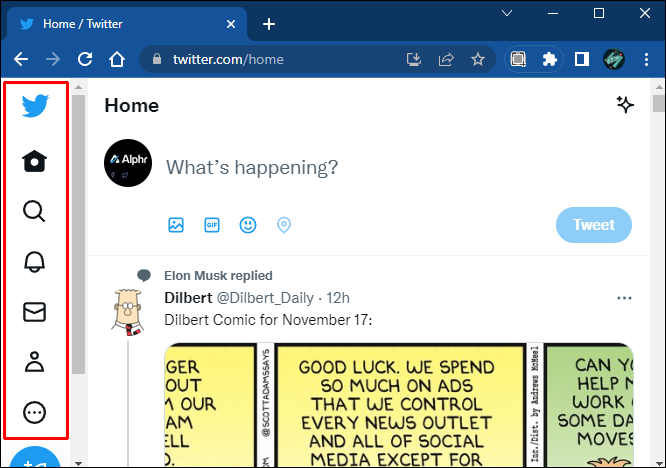
- Izberite 'Nastavitve zasebnosti in varnosti.' Nato izberite »Neposredna sporočila«.
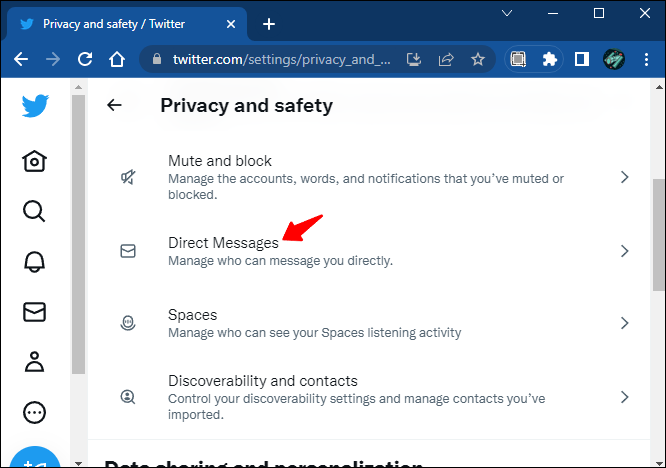
- Počistite polje »Dovoli zahteve za sporočila od kogar koli«.

Drug način, kako lahko dostopate do teh nastavitev, je neposredno iz razdelka Neposredna sporočila.
- Odprite meni Neposredna sporočila.
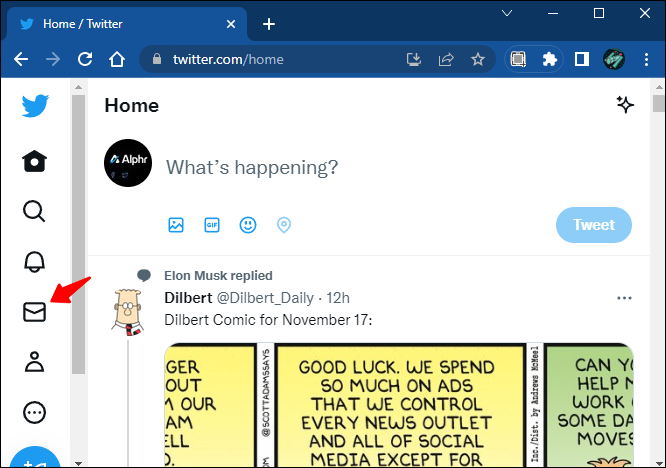
- Tapnite ali kliknite ikono »Nastavitve«.
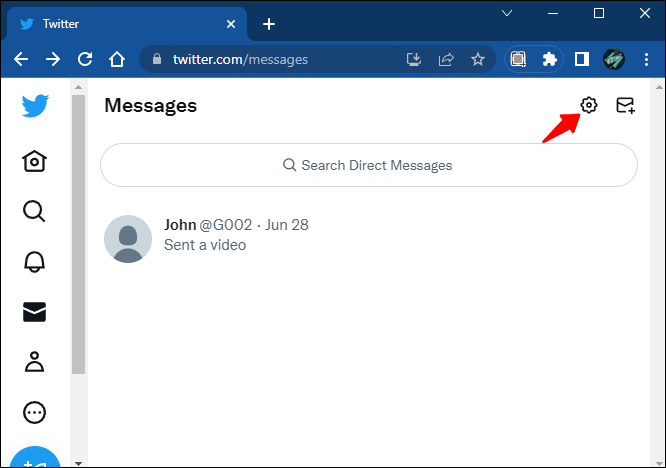
- Izklopite »Dovoli zahtevo za sporočilo od vseh«.

Ko prekličete izbiro te možnosti, ne boste več prejemali sporočil iz računov, ki jim ne sledite. Če onemogočite to možnost, drugim preprečite, da bi vas dodali v skupinske pogovore brez vašega dovoljenja.
Če pa onemogočite to možnost, ne boste preprečili prejemanja DM-jev od uporabnikov, s katerimi ste že imeli pogovor. Ti uporabniki bodo še vedno lahko vzpostavili stik z vami, tudi če jim ne sledite. Te račune boste morali blokirati ali prijaviti, da preprečite, da bi vam še naprej pošiljali sporočila.
Blokiraj uporabnika
To je najpogostejši način, da nekomu preprečite, da bi stopil v stik z vami na Twitterju. Če želite izključiti določenega uporabnika, ki vas je nadlegoval, ga blokirajte in prijavite. Uporaba teh možnosti prepreči tudi uporabnikom, ki so že kdaj stopili v stik z vami, da bi to storili znova.
Na žalost ne obstaja način za skupinsko blokiranje uporabnikov, ki pošiljajo neželeno pošto v vaših DM-jih. Če pa obstajajo uporabniki, ki nadlegujejo vas ali druge na kakršen koli način, obstaja možnost prijave, da podporo Twitterju obvestite o tem nadlegovanju. Po prijavi bo Twitter raziskal bremenitve in vam posredoval povratne informacije o tem, ali jih bo odstranil iz omrežja.
Tukaj je opisano, kako določenemu uporabniku preprečite pošiljanje neposrednih sporočil.
- Odprite pogovor iz računa, ki ga želite blokirati.

- Izberite ikono 'Informacije'.

- Izberite »Blokiraj @username«.
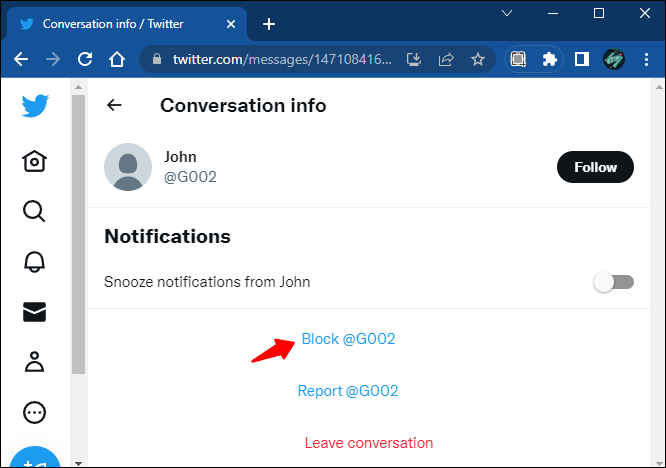
- Potrdite svojo izbiro.
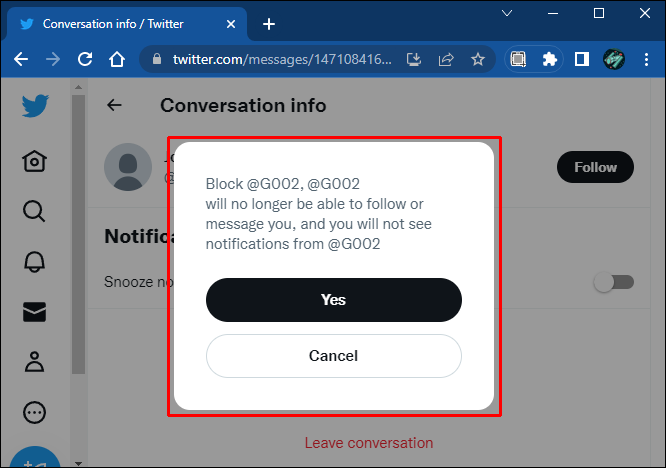
Uporabniku bo onemogočen nadaljnji stik z vami. Svojo odločitev lahko kadar koli prekličete in jih odblokirate, če si premislite.
Prijavite uporabnika
Če prijavite uporabnika, mu tudi preprečite nadaljnji stik z vami (razen če mu pošljete sporočilo in začnete nov pogovor). Če nekoga prijavite, boste pogovor izbrisali iz vaših neposrednih sporočil.
Sledite tem korakom, da preprečite, da bi vam račun neposredno pošiljal sporočila z možnostjo prijave.
- V neposrednih sporočilih poiščite pogovor, ki ga želite prijaviti.

- Tapnite ali kliknite ikono »Informacije«.

- Izberite »Prijavi @uporabniško ime«.
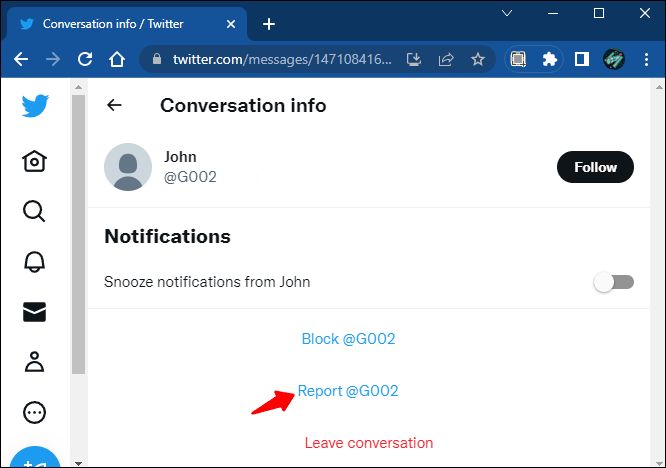
- Izberite težavo, ki jo imate z računom, ki ga želite prijaviti.
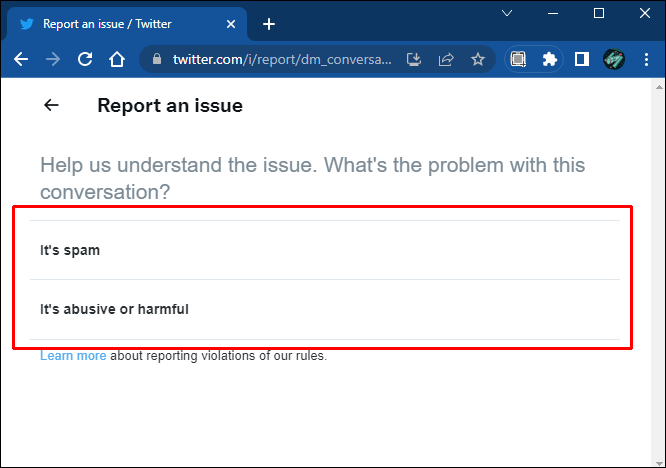
- Potrdite poročilo.
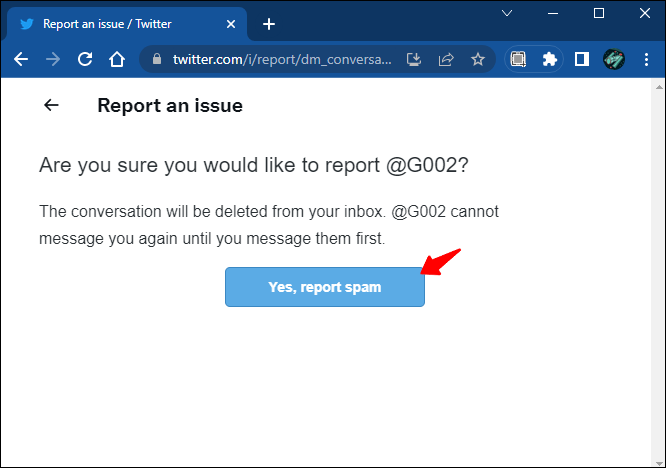
Upravljanje zahtev za sporočila
Izklop zahtev za sporočila je še en hiter način za preprečevanje neželenih neposrednih sporočil na Twitterju. Če ste nastavitve zasebnosti nastavili na »Prejemanje sporočil od kogar koli«, bodo sporočila oseb, ki jim ne sledite, prikazana v »Zahtevah«. Sporočilo vam bodo lahko poslali samo, če sprejmete zahtevo in se sporočilo premakne v vašo mapo »Prejeto«. Če zahteve ne sprejmete, uporabnik ne bo vedel, ali ste videli sporočilo.
Če izbrišete zahtevo za sporočilo, boste sporočilo odstranili iz mape »Prejeto«, vendar uporabniku ne boste preprečili, da bi znova stopil v stik z vami. Račun boste morali blokirati ali prijaviti, da jim trajno preprečite stik z vami.
Zavarujte svoj račun
Zasebnost je danes zlato na družbenih medijih. Omejitev, kdo vam lahko pošilja neposredna sporočila na Twitterju, lahko prepreči neželena sporočila in zavaruje vašo spletno prisotnost. Če prejemate nadležna sporočila, uporabite enega od zgoraj navedenih načinov za blokiranje računov ljudi, ki vam povzročajo težave. Če pa doživite nadlegovanje v svojih DM-jih, je najboljša poteza, da te račune blokirate in prijavite Twitterju.
Katerega od teh načinov ste uporabili za blokiranje neželenih neposrednih sporočil v svojem računu Twitter? Pustite komentar spodaj.









